模型接入
添加大模型
点击大模型菜单项,进入模型管理界面后,点击右上角新增大模型按钮,弹出新增大模型弹窗
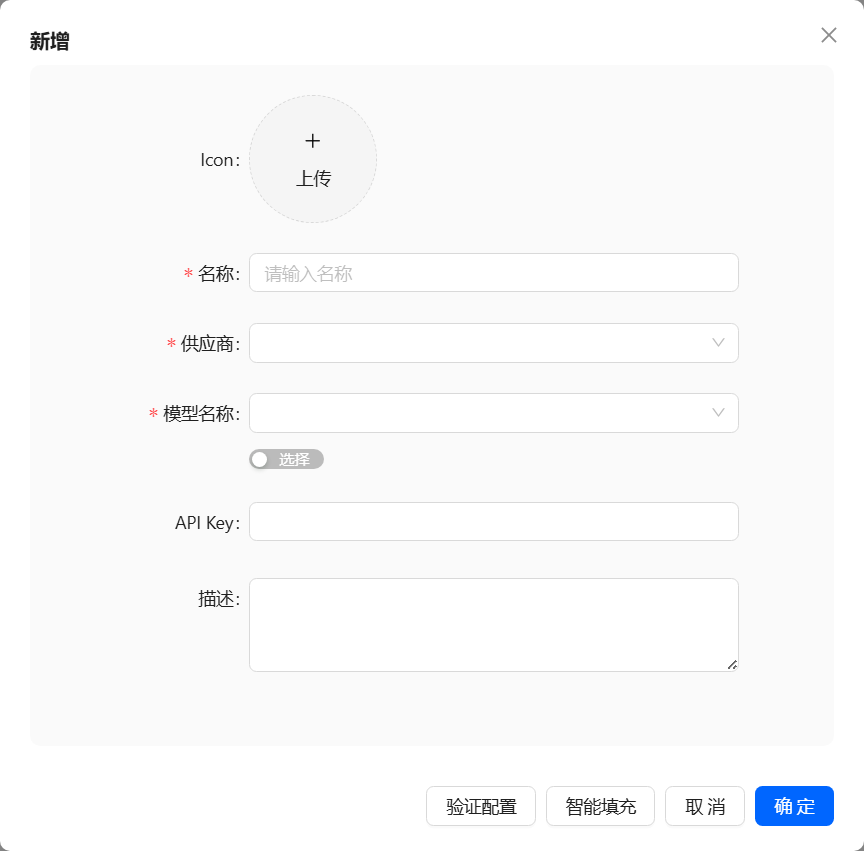
选择大模型供应商
点击供应商下拉,会弹出当前已支持供应商 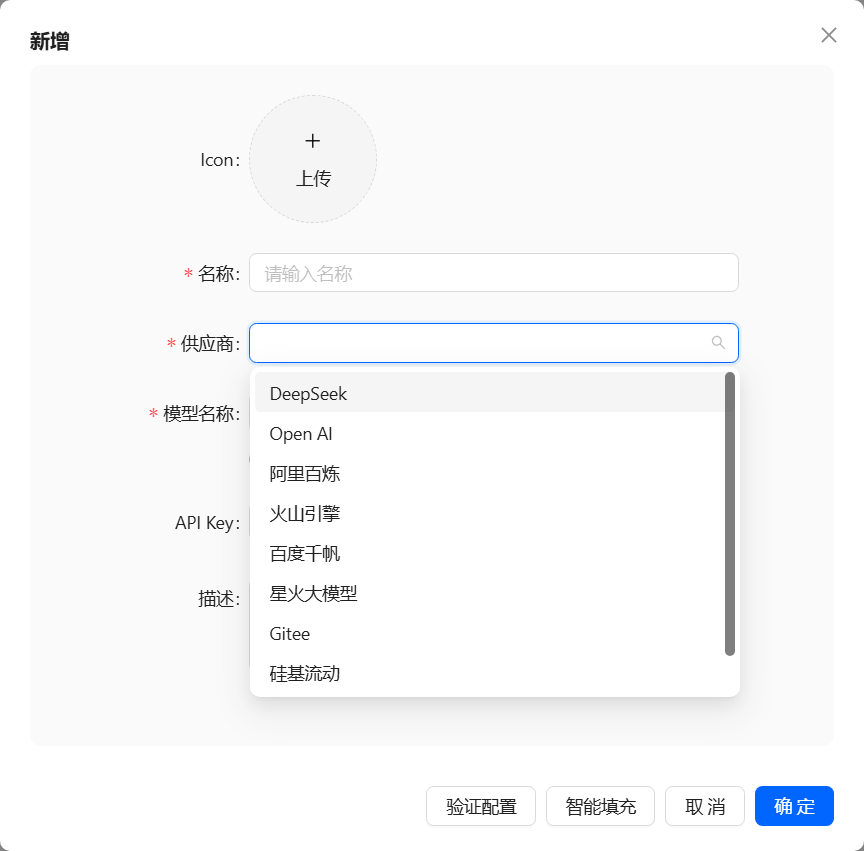
选择/手动配置模型名称
选择供应商后,可以对模型名称进行配置,模型名称的配置支持选择系统内置的大模型,或者手动如如,通过模型名称下方的开关进行切换 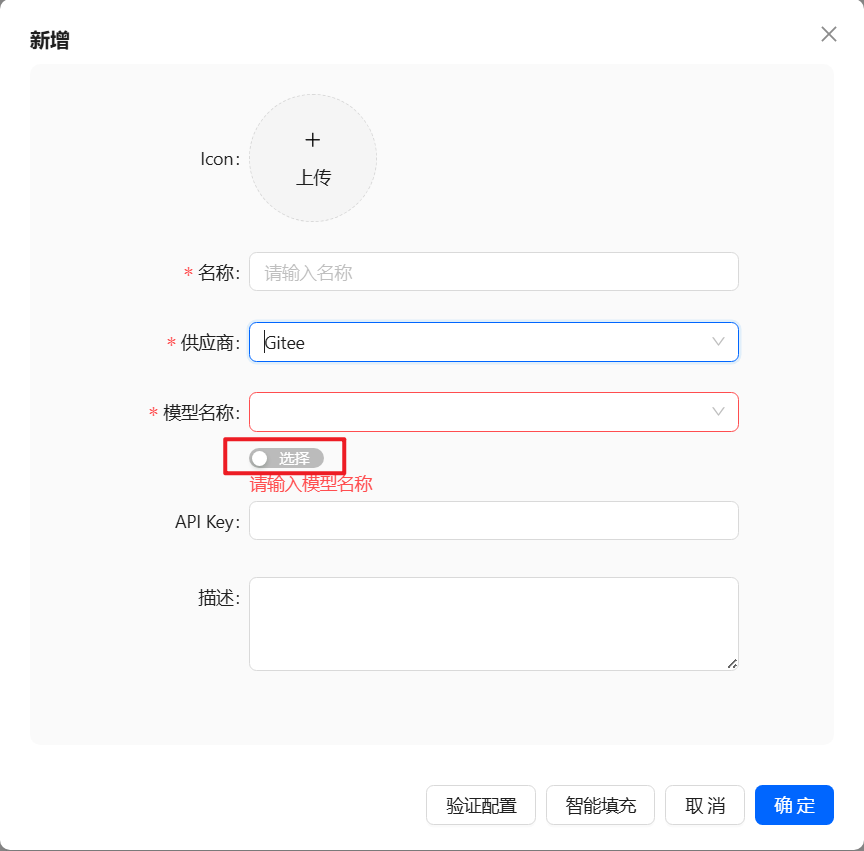
选择系统内置的大模型
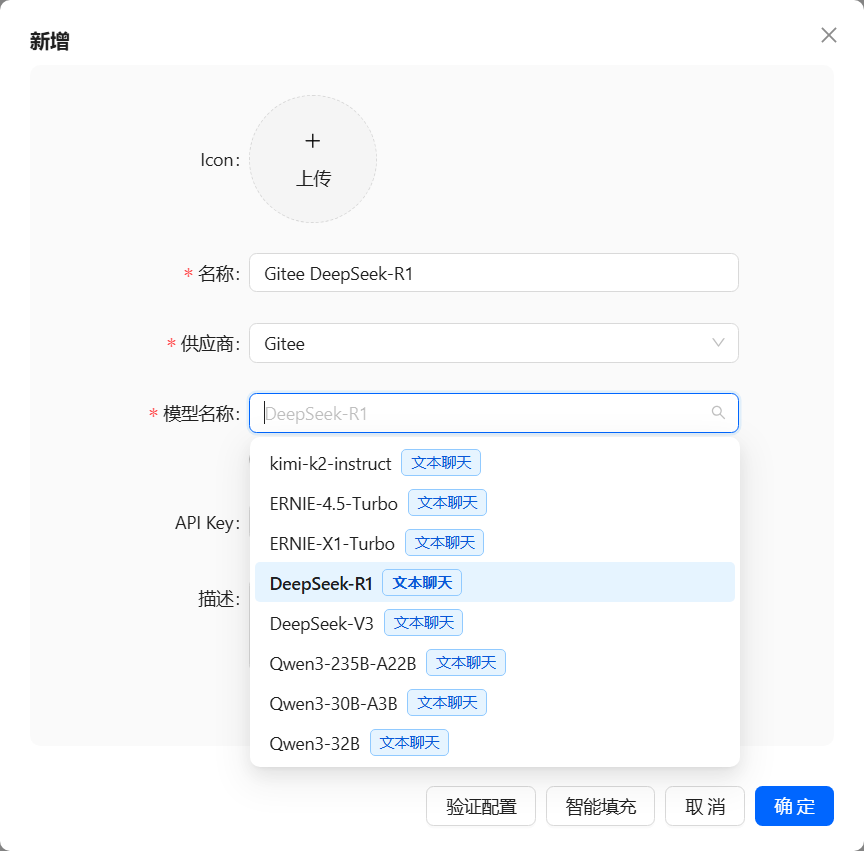
手动输入模型名称
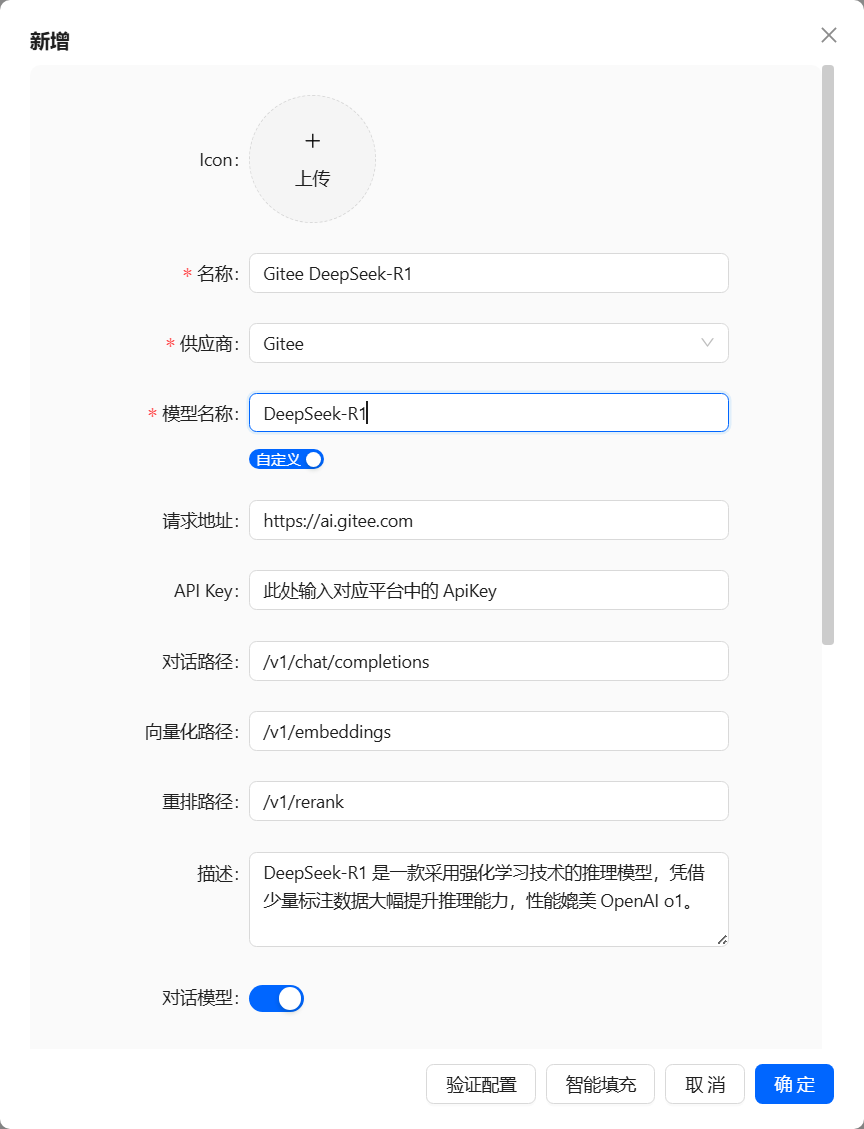
手动输入模型名称,还需要在弹窗中将滚动条滚动到底部勾选对应能力
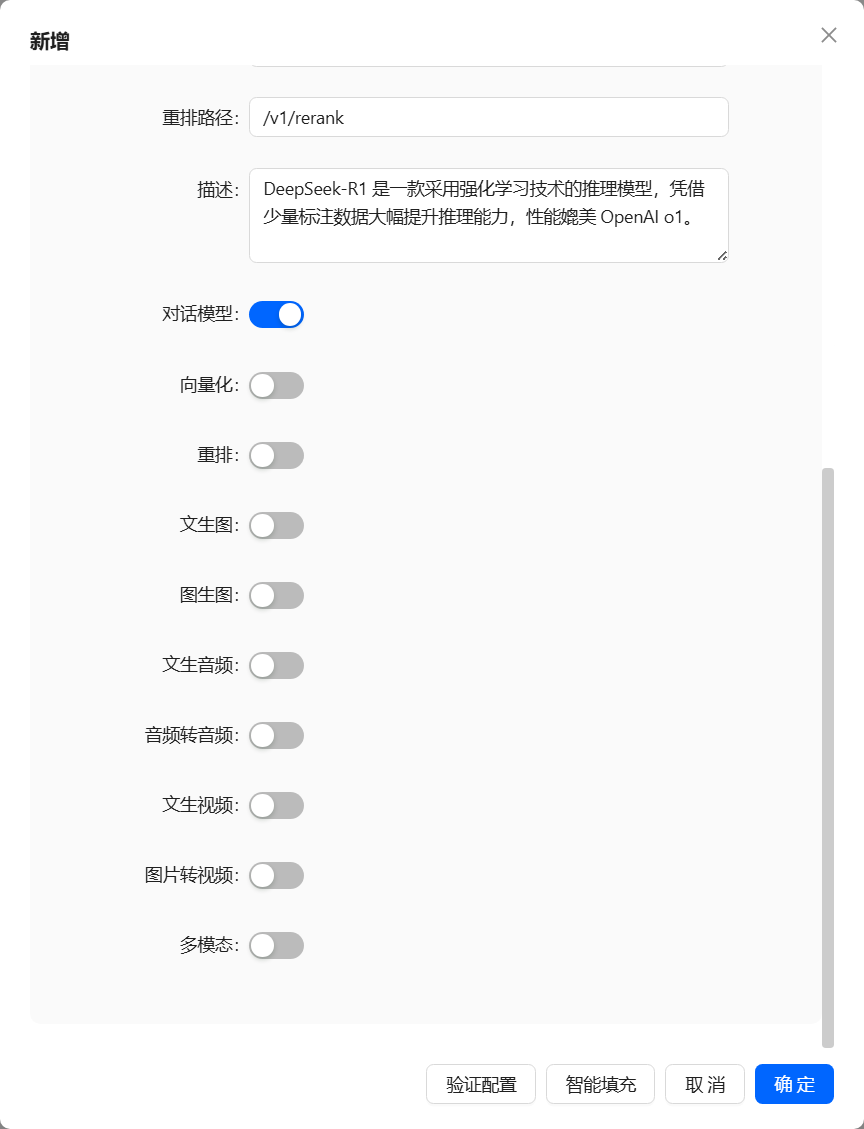
手动配置模型名称时,可以对大模型进行全量配置,例如
聊天路径、向量化路径、重排路径,通常在选择非openAi平台时,无需对这几个路径进行配置,使用默认值即可。若需要配置的平台,在系统内置的平台找不到,且该平台的 api 兼容了 openAi ,那么可以将供应商选择为 openAi ,自行配置聊天路径、向量化路径、重排路径(取决于你正在配置什么大模型)
大模型配置验证
添加/修改大模型配置时,可以点击弹窗底部的“验证配置”按钮,进行大模型配置正确性的验证。通常带深度思考功能的大模型,验证时间会略久于其他大模型。
